Maison >Tutoriel système >Série Windows >Comment annuler les mises à jour et arrêter Win11_Comment annuler les mises à jour et arrêter Win11
Comment annuler les mises à jour et arrêter Win11_Comment annuler les mises à jour et arrêter Win11
- WBOYWBOYWBOYWBOYWBOYWBOYWBOYWBOYWBOYWBOYWBOYWBOYWBavant
- 2024-05-06 14:22:22741parcourir
Avez-vous déjà rencontré une situation dans laquelle vous devez éteindre votre ordinateur immédiatement pendant le processus de mise à jour du système Win11 ? Comment puis-je annuler une mise à jour en cours et éteindre l'ordinateur sans affecter le système ? L'éditeur PHP Xigua vous propose une méthode pour annuler la mise à jour et arrêter Win11, résolvant facilement votre besoin urgent. Les détails suivants présenteront les étapes pertinentes une par une pour vous aider à maîtriser rapidement les compétences opérationnelles.
1. Tout d’abord, cliquez avec le bouton droit sur cet ordinateur et sélectionnez Gérer.
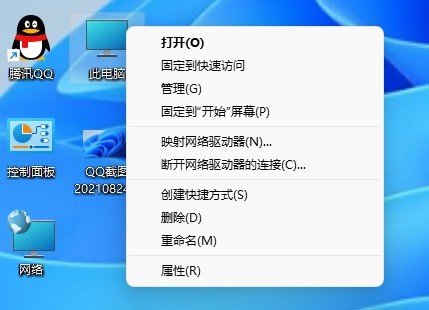
2. Cliquez ensuite sur Services et applications dans Gestion.
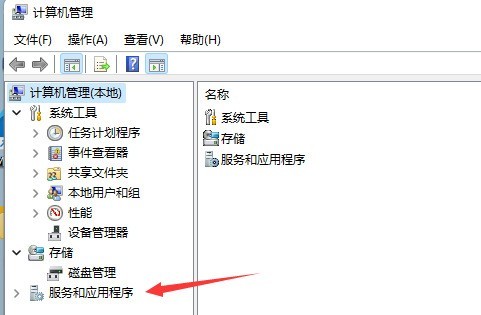
3. Continuez à cliquer sur les services dans la liste contextuelle.
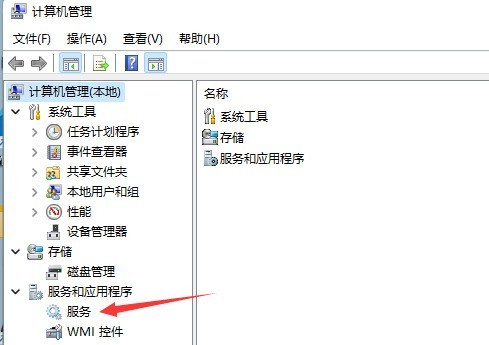
4. Recherchez la mise à jour Windows sur le côté droit du service et double-cliquez pour entrer.
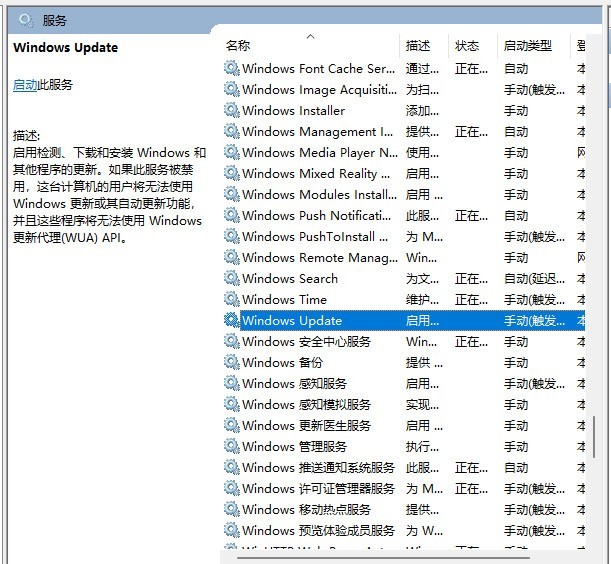
5. Définissez le type de démarrage sur désactivé, puis cliquez sur Arrêter. Une fois l'arrêt terminé, cliquez sur le bouton OK.
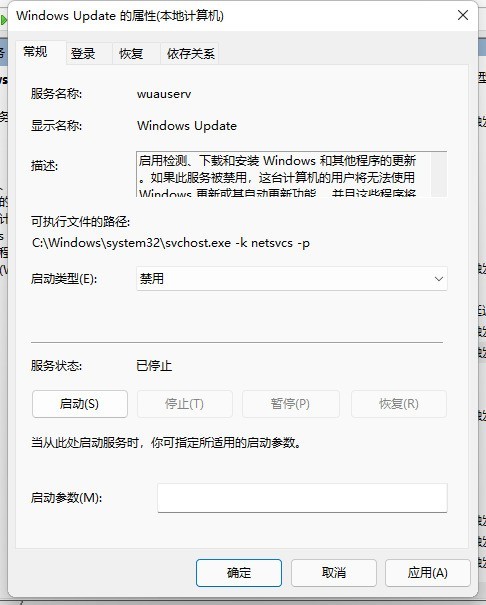
Ce qui précède est le contenu détaillé de. pour plus d'informations, suivez d'autres articles connexes sur le site Web de PHP en chinois!
Articles Liés
Voir plus- Pourquoi ne puis-je pas changer le nom de mon compte dans win11 ?
- Est-il nécessaire de désactiver le démarrage rapide dans Win11 ?
- Comment fermer le centre de sécurité Win11
- Introduction détaillée au didacticiel de changement du système Win11 vers Win10
- Comment désactiver le logiciel antivirus intégré Win11

